
Macの「マップ」で経路案内を取得する
車、徒歩、公共交通機関、または自転車での経路を表示できます。車で移動する場合は、経路に複数の経由地を追加できます。
注記: 国や地域によっては、一部の機能を利用できない場合があります。「macOSで利用できる機能」のWebサイトを参照してください。
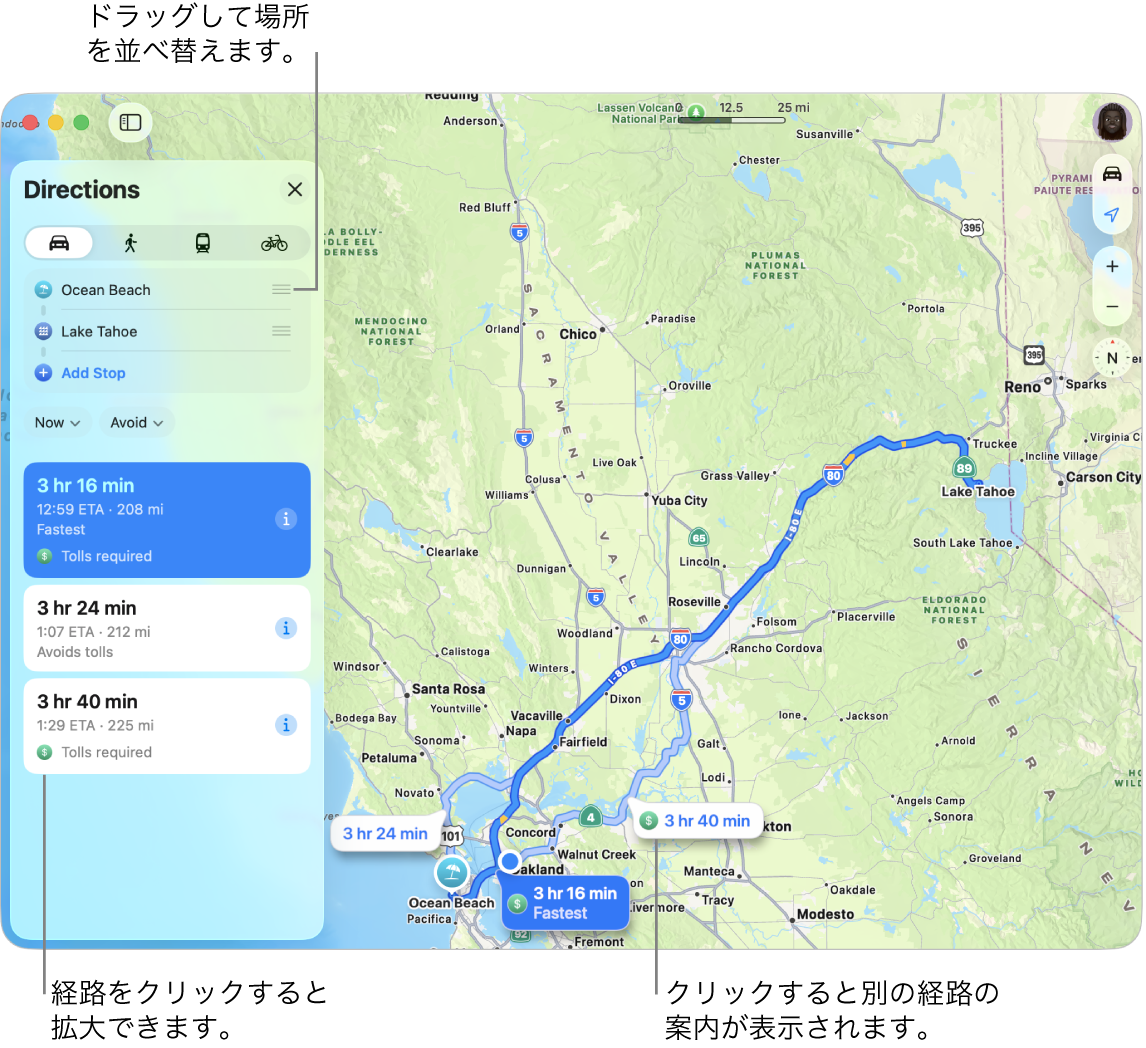
経路を表示する
Macでマップアプリ
 に移動します。
に移動します。目的地(ランドマークや地図上のピンなど)をクリックしてから、
 をクリックします。このボタンは、カードの上部近くに移動手段と推定所要時間と共に表示される場合があります。
をクリックします。このボタンは、カードの上部近くに移動手段と推定所要時間と共に表示される場合があります。現在地が表示されている場合は、そこが出発地として使用されますが、別の出発地を入力することもできます。場所の横にある
 をドラッグして出発地と目的地を入れ替えることもできます。
をドラッグして出発地と目的地を入れ替えることもできます。「車」
 、「徒歩」
、「徒歩」  、「交通機関」
、「交通機関」  、または「自転車」
、または「自転車」  のボタンをクリックします。
のボタンをクリックします。優先する設定を設定するには、以下のいずれかの操作を行います:
有料道路または高速道路を避ける:
 をクリックし、「利用しない道路」をクリックしてから、利用しない項目を選択します。
をクリックし、「利用しない道路」をクリックしてから、利用しない項目を選択します。坂道、交通量の多い道路、および階段を避ける:
 または
または  をクリックし、「利用しない道路」をクリックしてから、利用しない項目を選択します。
をクリックし、「利用しない道路」をクリックしてから、利用しない項目を選択します。バス、電車、またはフェリーで移動する:
 をクリックし、「優先」をクリックしてから、使用したい交通機関のオプションを選択します。
をクリックし、「優先」をクリックしてから、使用したい交通機関のオプションを選択します。
経路の横にある
 をクリックして、経路リストを表示します。
をクリックして、経路リストを表示します。ヒント: 経路リストの道順をクリックして、その道順を拡大します。
 をクリックします。
をクリックします。
あらかじめ車または交通機関の経路を計画するには、経路を計画する/共有するを参照してください。
複数の経由地への車での経路案内を表示する
Macでマップアプリ
 に移動します。
に移動します。経路を検索して、
 をクリックします。
をクリックします。「経由地を追加」(目的地の下にあります)をクリックしてから、提案された場所をクリックするか、場所を検索してリストで結果をクリックします。
さらに経由地を追加するには、この操作を繰り返します。
必要に応じて以下の操作を行います:
経由地を変更する: 経由地をクリックします。
経由地の順序を変更する: 経由地の横に表示される
 をドラッグして、リスト内で上下に移動します。
をドラッグして、リスト内で上下に移動します。経由地を削除する: Controlキーを押しながら経由地をクリックしてから、「削除」をクリックします。
優先する移動手段を設定する
優先する経路の移動手段として、車、徒歩、交通機関、または自転車を設定できます。
Macでマップアプリ
 に移動します。
に移動します。「マップ」>「設定」と選択してから、「経路プランナー」をクリックします。
優先する設定を選択します。
利用しないもの(有料道路、高速道路、交通量の多い道路、階段、または坂道)または優先する交通機関(バス、鉄道、またはフェリー)を指定します。
ヒント: この設定により、「カレンダー」に追加した予定に向けて出発するように通知される時間が決まります。優先する設定とは異なる交通手段を使用して予定の場所まで行く計画を立てる場合は、「マップ」でこの設定を変更してから、「カレンダー」で予定を追加したあとで、これを優先する設定にリセットします。「カレンダー」で予定に場所と移動時間を追加するを参照してください。